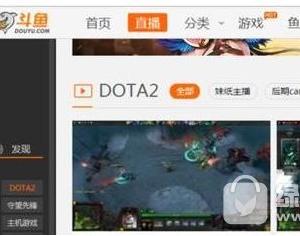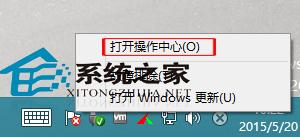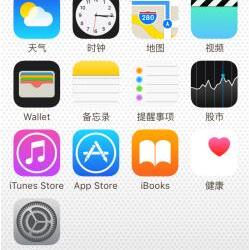Win7如何使用命令将FAT32转NTFS格式 Win7操作命令将FAT32转NTFS格式的技巧
发布时间:2017-05-05 14:01:17作者:知识屋
Win7如何使用命令将FAT32转NTFS格式 Win7操作命令将FAT32转NTFS格式的技巧 当前磁盘格式NTFS是主流,其相对于FAT32格式的优点这里就不详细说了。使用NTFS分区,可以更好的管理磁盘及提高系统的安全性;那Win7如何使用命令将FAT32格式转成NTFS格式呢?今天,小编就要和大家介绍一下Win7使用命令将FAT32转NTFS格式的方法。
具体步骤如下:
1、依次选择“开始→运行”命令,在弹出对话框中输入“cmd”命令后点击 [确定](或点“开始→程序→附件→命令”提示符),打开命令提示符窗口。
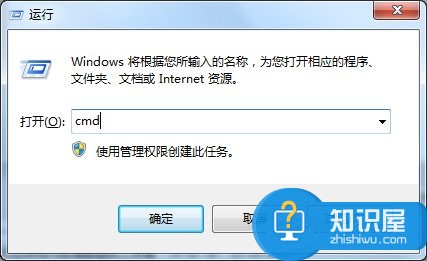
2、打开窗口以后,在光标的提示符下输入以下命令:
convert f:/fs:ntfs
然后回车。注意在“convert”的后面有一个空格
例:convert f:/fs:ntfs 把F盘转换为NTFS格式

3、接着,如果驱动器有卷标,系统会要求你输入磁盘的卷标,然后回车;补充:查看卷标:右击磁盘→属性→常规。
如果驱动器没有卷标,则直接进行转换。
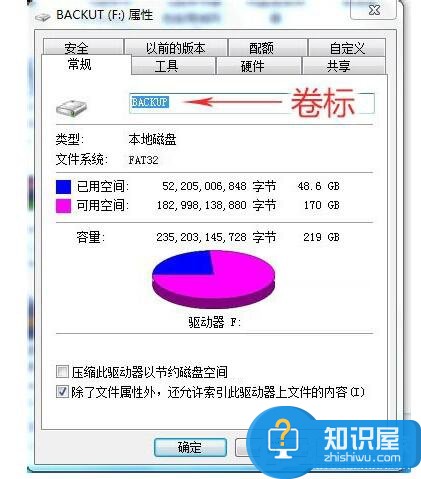
4、转换完成后,它会向你报告你所转换的磁盘分区情况。
5、转换成功后的分区界面。分区内文件完好无损。
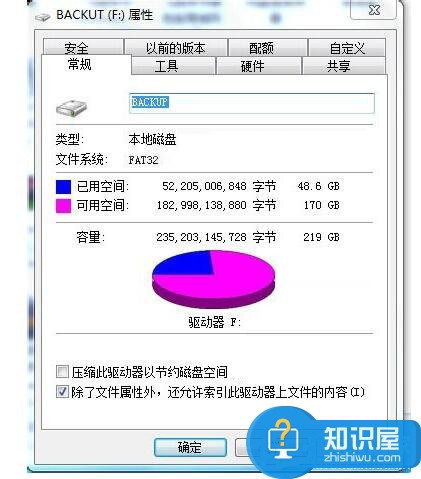
上述也就是小编给大家介绍的Win7使用命令将FAT32转NTFS格式的方法了。如还不知道怎么使用命令将FAT32转NTFS格式的用户,那上述的方法就有叫你怎么使用命令将FAT32转NTFS格式的。好好学习一下!
知识阅读
软件推荐
更多 >-
1
 一寸照片的尺寸是多少像素?一寸照片规格排版教程
一寸照片的尺寸是多少像素?一寸照片规格排版教程2016-05-30
-
2
新浪秒拍视频怎么下载?秒拍视频下载的方法教程
-
3
监控怎么安装?网络监控摄像头安装图文教程
-
4
电脑待机时间怎么设置 电脑没多久就进入待机状态
-
5
农行网银K宝密码忘了怎么办?农行网银K宝密码忘了的解决方法
-
6
手机淘宝怎么修改评价 手机淘宝修改评价方法
-
7
支付宝钱包、微信和手机QQ红包怎么用?为手机充话费、淘宝购物、买电影票
-
8
不认识的字怎么查,教你怎样查不认识的字
-
9
如何用QQ音乐下载歌到内存卡里面
-
10
2015年度哪款浏览器好用? 2015年上半年浏览器评测排行榜!